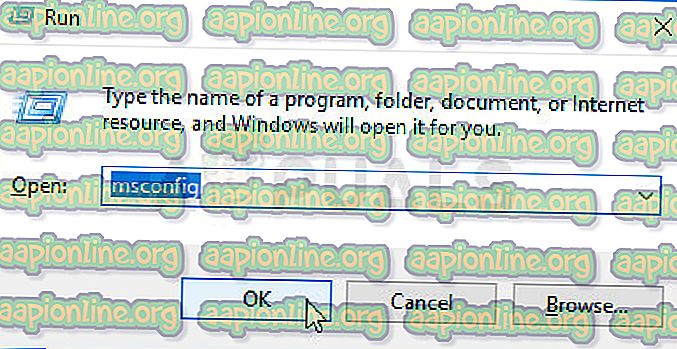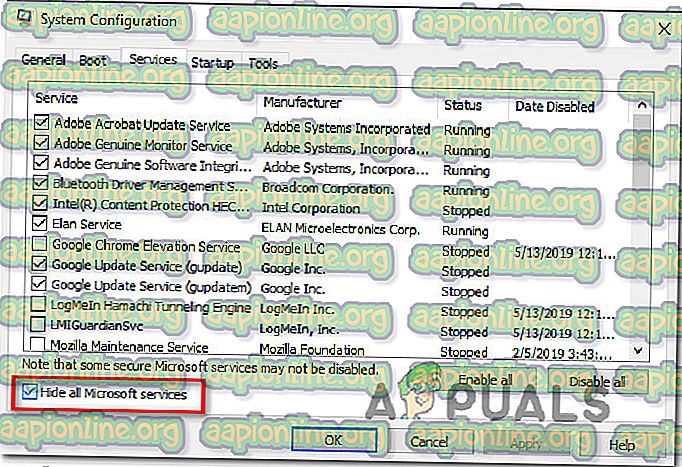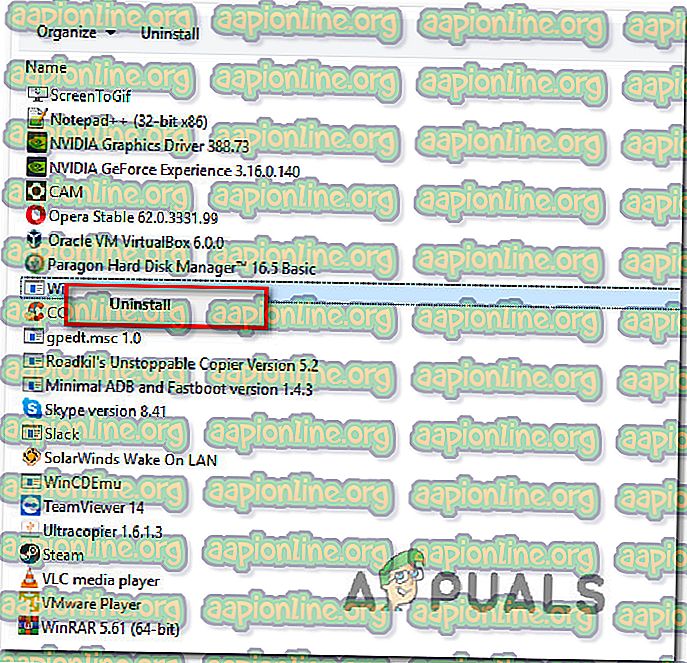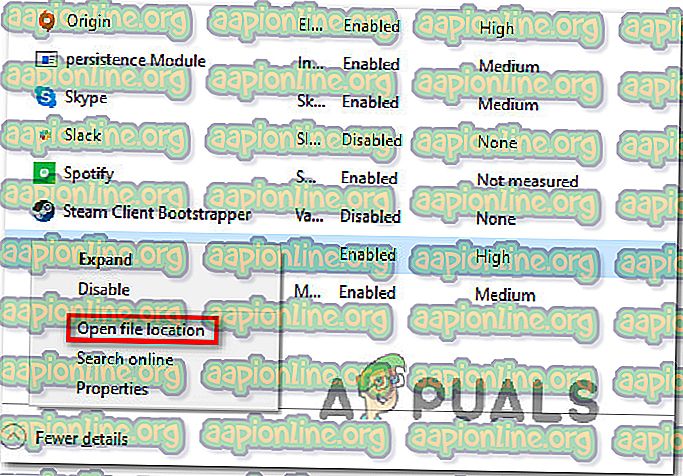Qu'est-ce que 'daqexp.dll' et dois-je l'enlever?
Certains Windows nous ont demandé conseil après avoir été dérangés par une erreur récurrente ' DAQExp.dll est manquant '. Alors que certains utilisateurs signalent que cette erreur apparaît à chaque démarrage, pour d'autres, il semble que le message d'erreur s'affiche à des intervalles aléatoires. Le problème n’est pas exclusif à une certaine version de Windows, car nous avons réussi à en vérifier les instances sur Windows 7, Windows 8.1 et Windows 10.

Qu'est-ce que DAQExp.dll?
Il s’avère que ce fichier.DLL (Dynamic Link Library) est associé aux produits Wondershare Software. Cela pourrait soit être utilisé activement par un produit Wondershare, soit être un fichier résiduel laissé pour cause d’installation incomplète.
Un autre scénario qui finira par produire ce message d'erreur est une analyse de sécurité qui met finalement le fichier 'DAQExp.dll' en quarantaine , rendant ainsi le fichier indisponible pour toute application qui finit par l'appeler. En d'autres termes, ce message d'erreur est la plupart du temps dû à chaque fois qu'un logiciel malveillant est partiellement traité par un programme antivirus ou antimalware.
Dans la plupart des cas, le message d'erreur récurrent se produit car le logiciel de sécurité a supprimé le fichier ' DAQExp.dll' mais n'a pas supprimé le reste du programme malveillant (celui qui tente activement d'utiliser ce fichier).
Mais gardez à l'esprit que la plupart des programmes malveillants qui fonctionnent encore avec les dernières versions de Windows sont conçus pour se camoufler en tant que processus sécurisés afin d'éviter d'être pris en charge par les scanners de sécurité et autres.
DAQExp.dll est- il sûr?
Bien que le fichier ' DAQExp.dll authentique (celui appartenant à la suite Wondershare) soit authentique et ne pose pas de risque pour la sécurité, vous devez néanmoins prendre les précautions nécessaires pour vous assurer qu'il ne s'agit pas d'un programme malveillant.
Si aucun produit Wondershare n'est installé sur votre ordinateur, le risque de faire face à un fichier infecté par un logiciel malveillant est très élevé. Dans ce cas, nous vous recommandons vivement de procéder à une analyse de sécurité approfondie pour identifier et traiter l’infection par le virus.
La méthode la plus rapide et la plus efficace consiste à effectuer une analyse Deep Malwarebytes. Sur la base de l’expérience personnelle, c’est l’un des meilleurs moyens (sinon le plus efficace) d’identifier et de traiter les logiciels malveillants susceptibles de générer ce message d’erreur.
Si vous n'avez pas utilisé Malwarebytes auparavant, vous pouvez suivre cet article ( ici ) pour utiliser la version gratuite de l'analyseur de sécurité Malwarebytes afin d'effectuer une analyse de sécurité approfondie.

Si la procédure ci-dessus n'a révélé aucun programme malveillant ou si elle vous permettait de gérer complètement la menace, vous pouvez passer à la méthode suivante ci-dessous.
Dois-je supprimer DAQExp.dll?
Si les étapes ci-dessus ne vous indiquent pas qu'il s'agit d'une infection virale (ou que vous avez utilisé Malwarebytes pour résoudre le problème de la sécurité), vous pouvez procéder ainsi à la suppression du message d'erreur qui vous a gêné en premier lieu.
Si vous avez toujours des messages d'erreur récurrents liés au fichier DAQExp.dll, il est probable qu'il reste encore des fichiers ou des processus inutilisés qui appellent sans succès. La raison pour laquelle vous rencontrez le fichier DAQExp.dll est manquante erreur est probablement parce que le fichier n'est pas disponible.
Dans ce cas, vous devriez pouvoir résoudre le problème en supprimant l'application ou le processus qui appelle en fait le fichier DAQExp.dll .
Sur la base de divers rapports d’utilisateurs, différentes méthodes vous permettent de le faire. Chacune des corrections potentielles ci-dessous est confirmée par au moins un utilisateur affecté.
Pour de meilleurs résultats, nous vous conseillons de suivre les méthodes ci-dessous dans l'ordre dans lequel elles sont présentées, car nous avons commandé les correctifs ci-dessous par efficacité et gravité.
Commençons!
Méthode 1: empêcher les produits Wondershare de s'exécuter au démarrage
Étant donné que cette DLL est associée aux produits logiciels Wondershare et que vous avez suivi les étapes ci-dessus pour vous assurer d'éliminer ou d'éliminer la possibilité d'une infection virale, vous devriez pouvoir résoudre le problème en empêchant tout produit Wondershare de s'exécuter à chaque démarrage.
Cette procédure est recommandée si vous rencontrez ce problème uniquement à chaque démarrage du système. Une fois que vous avez pris les mesures appropriées pour supprimer tout service Wondershare de la liste des éléments de démarrage, l’erreur ne doit plus se produire car le fichier DAQExp.dll ne sera plus appelé.
Voici un guide rapide sur la suppression d’un logiciel ou d’un service de démarrage Wondershare de votre liste d’éléments de démarrage:
- Appuyez sur Ctrl + Maj + Entrée pour ouvrir la fenêtre du gestionnaire de tâches.
- Une fois dans la fenêtre du gestionnaire de tâches, sélectionnez l’onglet Démarrage . Lorsque vous y arrivez, faites défiler la liste des éléments de démarrage et localisez le produit Wondershare.
- Lorsque vous avez trouvé le bon service de démarrage, cliquez dessus une fois pour le sélectionner, puis cliquez sur le bouton Désactiver dans la partie inférieure droite de l'écran.

- Une fois le service de démarrage désactivé, redémarrez votre ordinateur et voyez si le problème est résolu au démarrage du système.
Si vous rencontrez toujours une erreur de démarrage pointant vers le fichier DAQExp.dll, passez à la méthode suivante ci-dessous.
Méthode 2: désactivation du service de démarrage via la configuration du système
Une autre méthode permettant d’empêcher le service principal Wondershare d’appeler le fichier DAQExp.dll consiste à désactiver complètement le service à l’aide de msconfig (Configuration système) . Plusieurs utilisateurs concernés ont signalé que le message d'erreur avait complètement cessé une fois qu'ils avaient suivi les instructions ci-dessous.
Voici un guide rapide sur la désactivation du service principal Wondershare à l'aide du menu de configuration du système:
- Ouvrez une boîte de dialogue Exécuter en appuyant sur les touches Windows + R. Ensuite, tapez «msconfig» dans la zone de texte et appuyez sur Entrée pour ouvrir le menu de configuration du système . Si vous êtes invité par le contrôle de compte d'utilisateur (UAC), cliquez sur Oui pour accorder les privilèges administratifs.
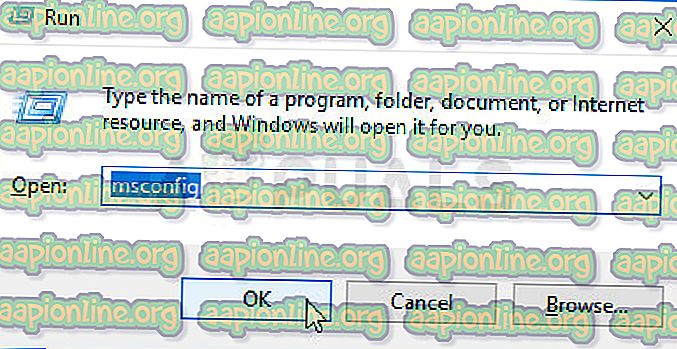
- Une fois dans le menu de configuration du système, sélectionnez l’onglet Services dans la barre du haut.
- Dans l'écran Services, commencez par cocher la case associée à Masquer tous les services Microsoft . Cette procédure exclut tous les services Windows et évite de désactiver un service activement utilisé par votre système d'exploitation.
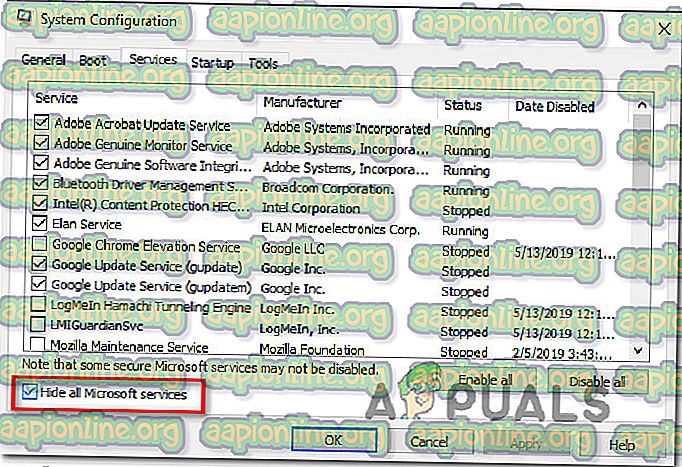
- Une fois qu'il ne vous reste plus que les services tiers, faites défiler la liste des services et localisez le service Wondershare à désactiver. Une fois que vous le voyez, décochez la case qui lui est associée pour maintenir le service désactivé, puis cliquez sur Appliquer pour enregistrer les modifications.
- Redémarrez votre ordinateur et voyez si le message d'erreur persiste une fois la séquence de démarrage suivante terminée.
Si vous rencontrez toujours la même erreur de démarrage associée au fichier DAQExp.dll ou si vous cherchez un moyen de supprimer toutes les applications Wondershare susceptibles de générer l'erreur, suivez les étapes ci-dessous.
Méthode 3: désinstallation de chaque application Wondershare
Si la désactivation des services Wodnershare n'a pas fonctionné (ou si vous cherchez une solution permanente), la désinstallation de toutes les applications Wondershare (ou de Wondershare Studio) devrait faire disparaître définitivement les erreurs liées à DAQExp.dll .
Plusieurs utilisateurs concernés ont confirmé que les erreurs aléatoires liées à DAQExp.dll ne se produisaient plus chaque fois que l'application Wondershare était désinstallée. Voici un guide rapide sur la façon de procéder:
- Appuyez sur les touches Windows + R pour ouvrir une boîte de dialogue Exécuter . Ensuite, tapez “appwiz.cpl” pour ouvrir l’écran Programmes et fonctionnalités .

- Une fois que vous avez réussi à accéder à l'écran Programmes et fonctionnalités, faites défiler la liste des applications et localisez votre ou vos produits Wondershare. Une fois que vous le voyez, cliquez dessus avec le bouton droit de la souris et choisissez Désinstaller dans le nouveau menu contextuel.
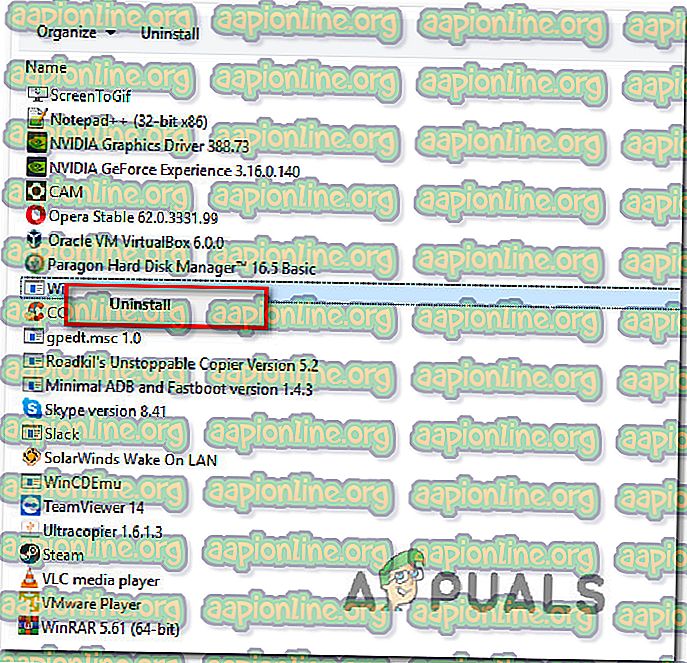
- Suivez les instructions à l'écran pour terminer la désinstallation, puis redémarrez votre ordinateur et voyez si le problème est résolu au prochain démarrage du système.
Si vous rencontrez toujours des erreurs récurrentes pointant vers un fichier DAQExp.dll manquant, descendez à la méthode finale ci-dessous.
Méthode 4: Suppression du dossier WonderShare Studio
Si aucune des méthodes ci-dessus ne vous a permis de résoudre le problème, il est probable que vous ayez affaire à des fichiers restants de WonderShare Studio qui appellent toujours le fichier DAQExp.dll en dépit du fait que l'application principale est déjà supprimée.
Certains utilisateurs rencontrant également ce problème ont signalé que les erreurs ne se produisaient plus après avoir localisé et supprimé le dossier WOnderShare Studio contenant les fichiers restants.
Voici un guide rapide sur la façon de supprimer le dossier responsable du problème:
- Ouvrez le Gestionnaire des tâches en appuyant sur Ctrl + Maj + Échap.
- Une fois dans le Gestionnaire des tâches, sélectionnez l'onglet Démarrage dans la liste des onglets. Ensuite, faites défiler la liste des applications, localisez WonderShare Studio, cliquez dessus, puis cliquez sur le bouton Désactiver .

- Ensuite, cliquez avec le bouton droit sur le même service que vous avez précédemment désactivé et choisissez Ouvrir l'emplacement du fichier dans le menu contextuel.
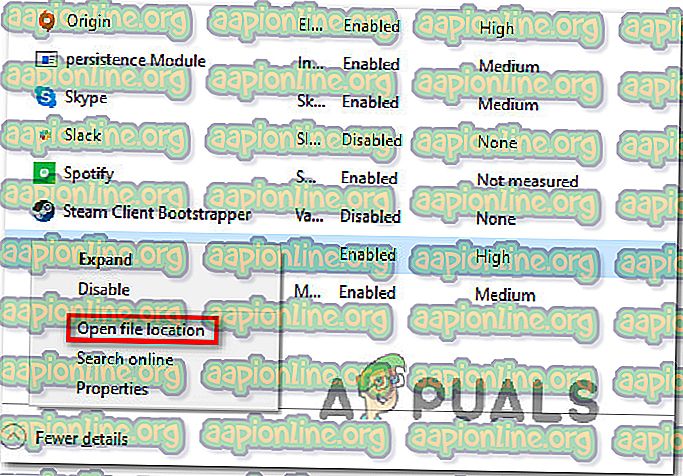
- Une fois que vous avez accédé à ce dossier spécifique, cliquez avec le bouton droit de la souris sur WonderShare studio et choisissez Supprimer dans le menu contextuel. Ensuite, confirmez en cliquant sur Oui pour supprimer le dossier.
- Une fois le dossier WonderShare Studio supprimé, redémarrez votre ordinateur et vérifiez si le problème est résolu au prochain démarrage du système.